Firefox работает медленно или зависает на Mac? (Исправление за 6 шагов)
Firefox — один из самых популярных веб-браузеров, разработанный Мозилла, некоммерческая организация. Команда Mozilla обновила браузер и добавила множество замечательных функций, сделав его более мощным, защищенным с точки зрения конфиденциальности и простым в использовании.
Однако пользователи постоянно сообщают о проблемах с производительностью браузера Firefox. Сколько отчетов о сбоях вы отправили в Firefox? Я знаю, что отправил немало!
Если вы какое-то время использовали FireFox на своем MacBook Pro, скорее всего, вы сталкивались с такими проблемами, как задержки страниц, превращение курсора в вращающееся колесо, неожиданные сбои и т. д.
Будучи пользователем Firefox в течение многих лет, мне много раз приходилось принудительно закрывать браузер, потому что он просто переставал отвечать или работать.
Итак, почему Firefox работает медленно или постоянно зависает?
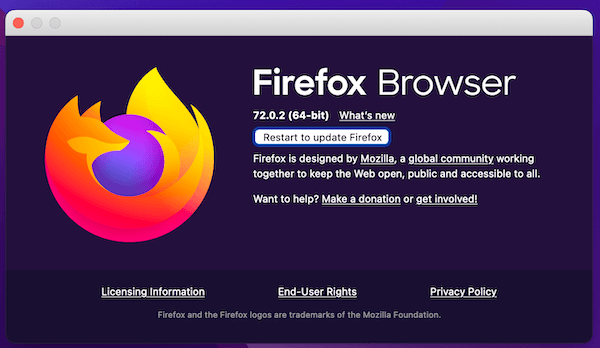
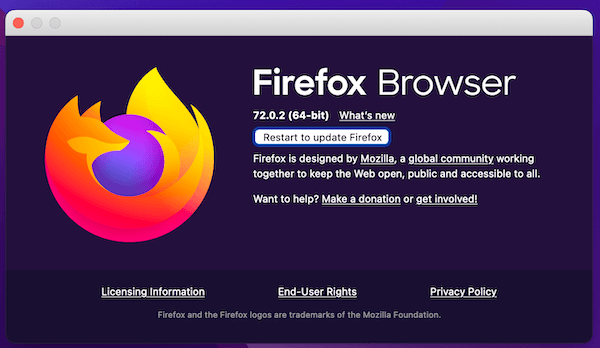 На сегодняшний день последняя версия Firefox для Mac — 72.0.
На сегодняшний день последняя версия Firefox для Mac — 72.0.
Firefox медленный на Mac: Возможные причины
В зависимости от версии macOS, на которой работает ваш Mac, и используемой вами версии Firefox, причины могут различаться. Но вот некоторые общие причины:
- Вы просматриваете сайты, содержащие тяжелый контент, такой как видеореклама, изображения, Javascript и т. д. Эти элементы с большой вероятностью могут привести к зависанию Firefox.
- Во время просмотра вы открыли множество вкладок и окон, особенно тяжелые страницы.
- Запущено слишком много ресурсоемких приложений, из-за чего у Firefox остается мало места для обработки запросов.
- Вы используете очень старую версию Firefox.
- Ваш Firefox имеет множество кешей, истории посещений, загрузок и расширений.
- Ваш Mac в целом работает медленно, и вы чувствуете, что виноват Firefox.
Как исправить медленный или зависающий Firefox на Mac
Следуя приведенному ниже пошаговому руководству по устранению проблем, вы сможете решить большинство проблем с производительностью Firefox на Mac.
Шаг 1. Если Firefox полностью перестает отвечать на запросы, принудительно закройте его..
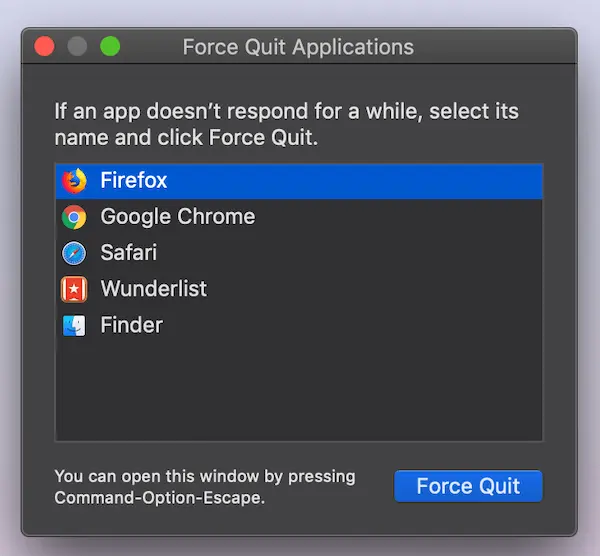
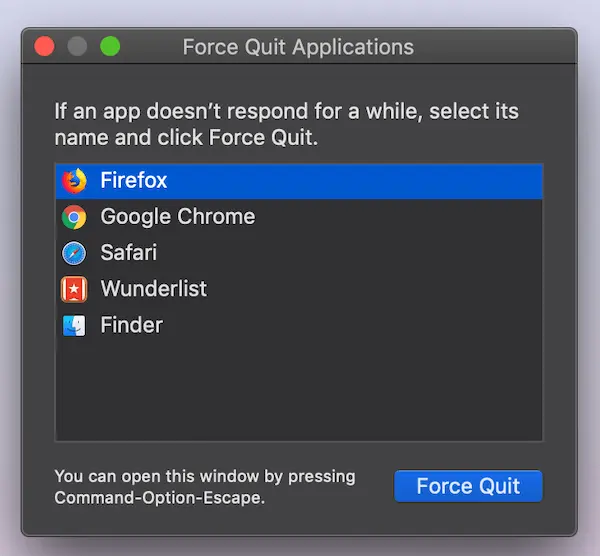
Если окажется, что ваш Mac завис, вам, вероятно, придется выполнить полную перезагрузку, нажав кнопку питания — удерживая ее в течение трех секунд, а затем нажмите ее еще раз, чтобы перезагрузить Mac.
Шаг 2. Откройте браузер Firefox и проверьте версию..
Нажмите на значок Firefox в строке меню в верхнем левом углу, и вы увидите «О Firefox». Выберите его, и появится окно, показывающее текущую версию, которую вы используете. Если он не обновлен, немедленно обновите его.
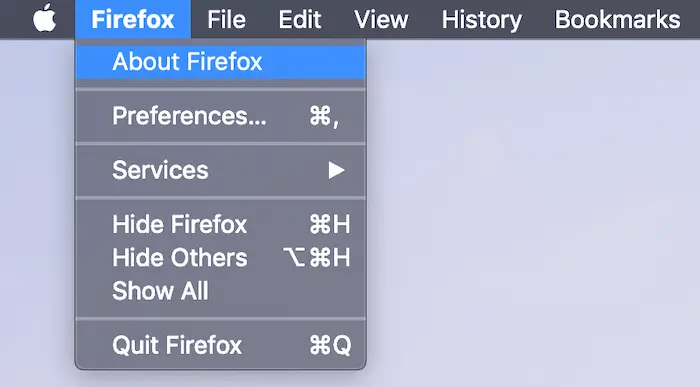
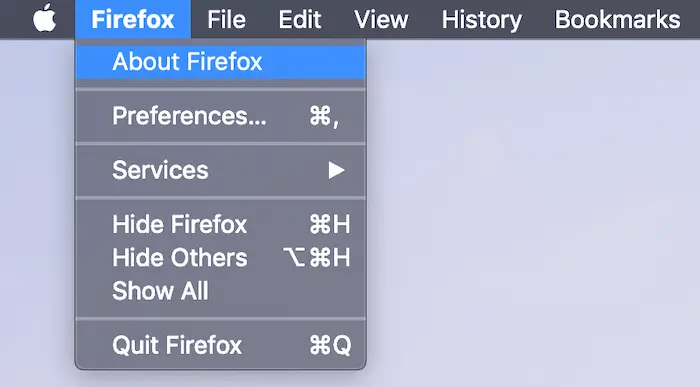
Прочтите статью Каники Моди о том, как исправить проблему «извините, манипуляции с буфером обмена запрещены».
Шаг 3. Сделайте браузер легче.
Вы можете сделать это, приложив несколько усилий:
- Очистка файлов cookie и истории посещений (Firefox) Меню > История > Очистить недавнюю историю.), не забывайте также о неиспользуемых закладках.


- Удаление ненужных расширений (Firefox Меню > Настройки > Расширения и темы > Расширения)
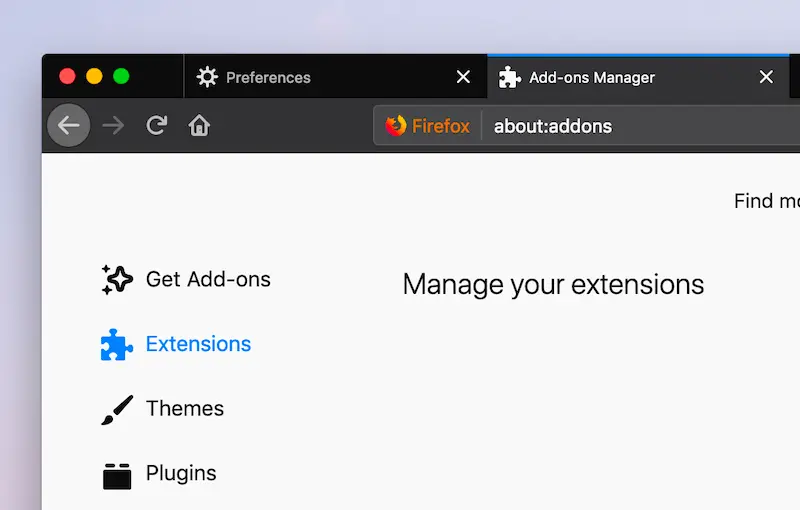
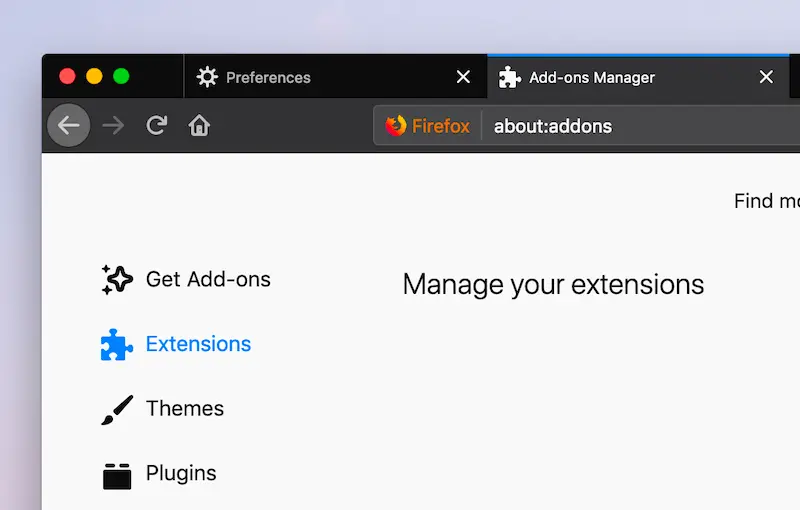
- Отключение ненужных плагинов (Firefox Меню > Настройки > Расширения и темы > Плагины)
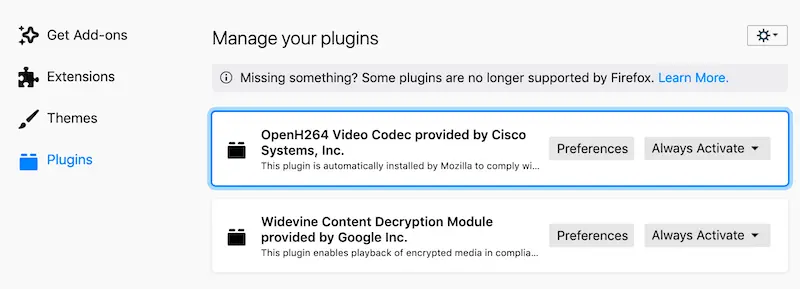
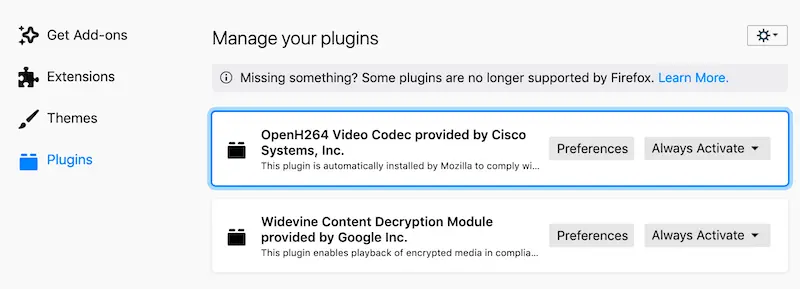
Шаг 4. Очистите жесткий диск Mac.
Вы можете сделать это вручную или сэкономить время, используя приложение для очистки Mac, например ОчиститьMyMac X. Это поможет улучшить общую производительность вашего Mac, а также сделает работу Firefox более плавной.
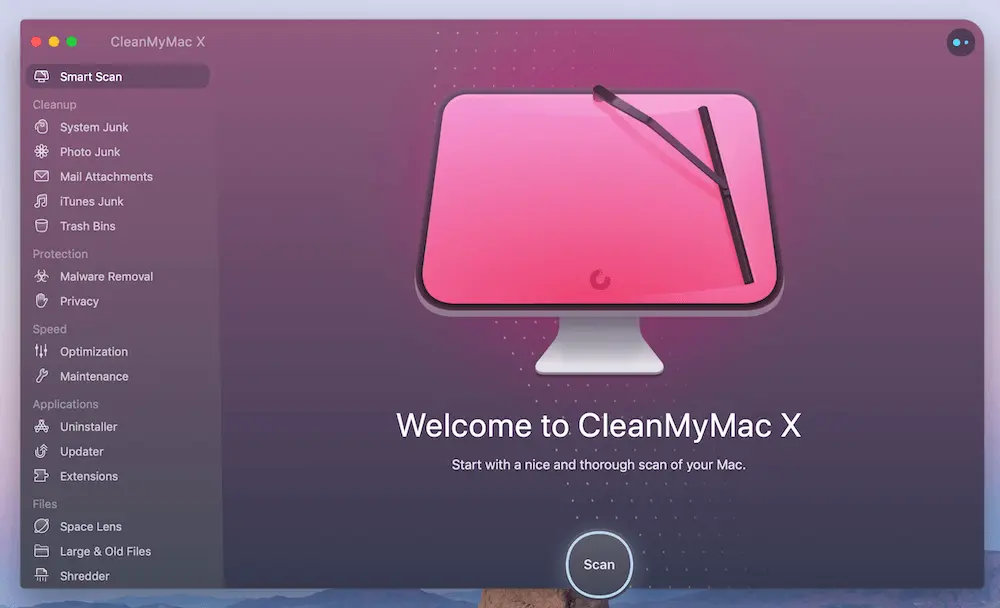
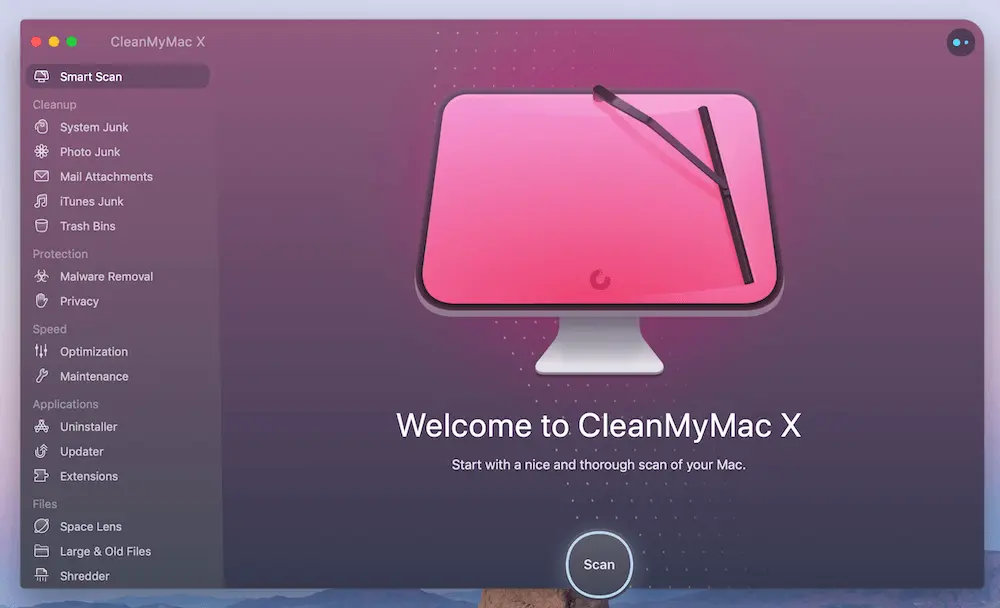
Шаг 5. Измените привычки просмотра веб-страниц.
Всегда старайтесь открыть одно окно Firefox и закрывать вкладки/страницы, которые вам не нужно читать, особенно когда вы заканчиваете читать контент с крупных журнальных сайтов, таких как Forbes, Huffington Post, Macworld и т. д., которые я считаю тяжелыми сайтами, потому что они обычно содержат видеорекламу.
При этом избегайте многозадачности. Когда вы используете Firefox, закройте как можно больше других приложений, чтобы выжать больше системных ресурсов (ЦП, ОЗУ) для Firefox.
Шаг 6. Переключитесь на альтернативный веб-браузер.
Иногда Firefox просто не работает с определенными версиями macOS, например с предыдущей macOS Big Sur. Многие пользователи Mac заметили проблему с производительностью. Видеть здесь или здесь для себя.
Если Firefox по-прежнему работает медленно или случайно зависает, используйте альтернативный браузер, например Google Chrome или Apple Safari, хотя они тоже иногда работают.
Прочтите эту статью, чтобы узнать больше о принудительном выходе на Mac.
В любом случае, надеюсь, что эти шаги помогли вам немного ускорить Firefox. Если у вас есть дополнительные вопросы, дайте нам знать, оставив комментарий ниже.
